- Hvis der ikke er nogen lyd på din pc efter installation af AVG, forstyrrer den måske din lydenhed.
- For at løse dette problem kan du prøve at opdatere dine drivere manuelt eller ved hjælp af et dedikeret værktøj.
- Malware kan også forårsage lydproblemer. Sørg således for at udføre en fuld scanning på din pc.
- Geninstallation af AVG, hvis den blokerer lyden, er en anden løsning, der fungerede for mange brugere.

Nogle Windows-brugere rapporterede det efter installation af AVG Antivirusprogram, deres lydenhed ser ikke ud til at fungere. Hvis du tilhører denne kategori, får vi dig dækket.
Der er flere grunde til dette problem, som inkluderer en virus eller malware-infektion, manglende systemfiler, forældet lydenhedsdriver og AVG selve installationsprocessen.
Vi er dog kommet med løsninger på dette lyd problem, og forhåbentlig vil dit problem blive løst efter at have fulgt dem.
Bedste antivirus tilbud til dig:
 |
Gratis 30-dages prøveperiode + Spar på det 3-årige abonnement |
 Tjek tilbud! Tjek tilbud! |
 |
Få verdens nummer 1 antivirus gratis |  Gratis download Gratis download |
 |
Prisvindende beskyttelse og gratis for evigt |  Tjek tilbud! Tjek tilbud! |
 |
35-60% rabat + 30 dages pengene tilbage garanti |
 Tjek tilbud! Tjek tilbud! |
 |
Op til 63% rabat + flere enhedspakker |  Tjek tilbud! Tjek tilbud! |
Hvad kan jeg gøre for at løse lydproblemer efter installation af AVG?
1. Kør en komplet systemscanning med Windows Defender
- Tryk på startknappen, og vælg Indstillinger.

- Vælg Opdatering og sikkerhed.

- Vælg fra venstre rude Windows-sikkerhed og vælg Virus- og trusselsbeskyttelse.

- Klik på i det nye vindue Scanningsindstillinger knap.
- Tjek Fuld scanning mulighed for at starte en komplet system malware-scanning.
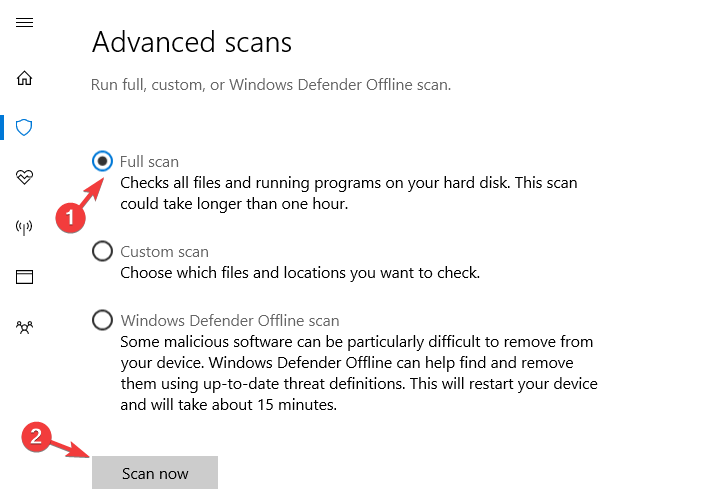
Virus og malware kan beskadige din lydenhed. Kør en komplet systemscanning på din pc for at fjerne enhver mulig viruskorruption.
2. Kør kommandoen CHKDSK
- Gå til Start og skriv kommandoprompt.
- Højreklik på den, og vælg Kør som administrator.

- Skriv nu:
CHKDSK C: / F - Skriv derfor følgende kommando i Kommandoprompt og ramte Gå ind nøgle:
CHKDSK C: / R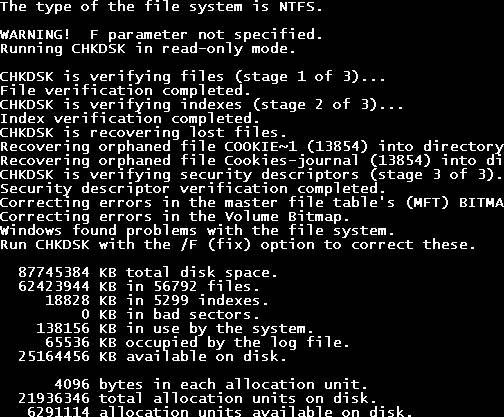
- Efter CHKDSK-processen skal du genstarte din pc og tilslut den anden harddisk bagefter.
En anden måde at rette op på ingen lyd efter AVG-installationsproblemet er at udføre CHKDSK på din harddisk.
Check Disk-funktion kontrollerer og retter Diskfejl, der kan være ansvarlig for intet lydproblem på din pc. Det forhindrer også tab af programdata.
3. Opdater lydenhedsdriveren
- Gå til Start og skriv Enhedshåndtering i søgefeltet, og vælg Åben.

- Find den venstre rude Styring af lyd, video og spilssektion, og tryk derefter på pilen for at udvide den.

- Højreklik derfor på lydenhedsdriveren, og klik derefter på Opdater driver mulighed for at fortsætte.

- Genstart din pc efter opdateringen.
En anden anvendelig løsning er at opdatere din lydenhedsdriver til den nyeste version. Du kan bruge Enhedshåndtering for at opdatere driveren.
Vi anbefaler dog stærkt, at du bruger et værktøj, der automatisk registrerer og downloader alle de forældede drivere på din Windows 10-computer.
At finde dem alene er tidskrævende, og nogle gange kan du installere de forkerte drivere, hvilket forårsager endnu flere problemer på din computer.
 Drivere er vigtige for din pc og alle de programmer, du bruger dagligt. Hvis du vil undgå nedbrud, fryser, fejl, forsinkelse eller andre problemer, skal du holde dem opdateret.Det er tidskrævende at kontrollere for driveropdateringer konstant. Heldigvis kan du bruge en automatiseret løsning, der sikkert vil kontrollere, om der er nye opdateringer og anvende dem med lethed, og det er derfor, vi stærkt anbefaler DriverFix.Følg disse nemme trin for at opdatere dine drivere sikkert:
Drivere er vigtige for din pc og alle de programmer, du bruger dagligt. Hvis du vil undgå nedbrud, fryser, fejl, forsinkelse eller andre problemer, skal du holde dem opdateret.Det er tidskrævende at kontrollere for driveropdateringer konstant. Heldigvis kan du bruge en automatiseret løsning, der sikkert vil kontrollere, om der er nye opdateringer og anvende dem med lethed, og det er derfor, vi stærkt anbefaler DriverFix.Følg disse nemme trin for at opdatere dine drivere sikkert:
- Download og installer DriverFix.
- Start applikationen.
- Vent til DriverFix registrerer alle dine defekte drivere.
- Softwaren viser dig nu alle de drivere, der har problemer, og du skal bare vælge dem, du gerne vil have løst.
- Vent til DriverFix downloader og installerer de nyeste drivere.
- Genstart din pc for at ændringerne skal træde i kraft.

DriverFix
Drivere vil ikke længere skabe problemer, hvis du downloader og bruger denne kraftfulde software i dag.
Besøg webstedet
Ansvarsfraskrivelse: dette program skal opgraderes fra den gratis version for at udføre nogle specifikke handlinger.
4. Geninstaller AVG-programmet
- Gå til Start og skriv Kontrolpanel. Vælg det fra søgeresultaterne.
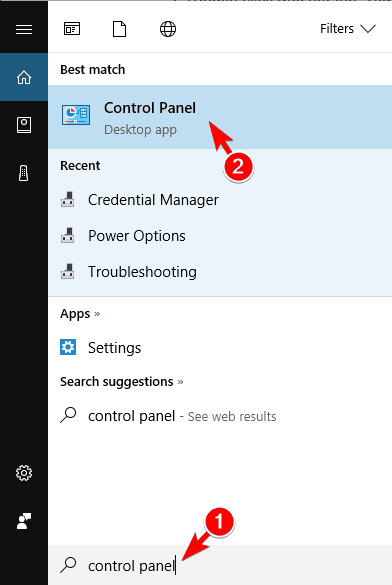
- Vælge Programmer og funktioner.
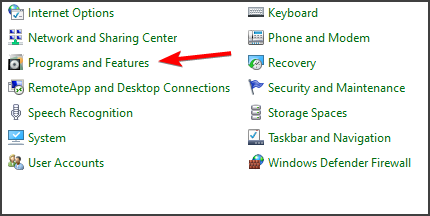
- I vinduet Programmer og funktioner skal du finde og afinstallere AVG Antivirus.
- Efter den fuldstændige afinstallation, genstart din pc.
- Gå til det officielle AVG-websted for at downloade programmet. Eller du kan bruge den software-cd, du brugte til den forudgående installation.
- Dobbeltklik på den eksekverbare fil, og følg derefter vejledningen for at fuldføre den nye installation af AVG.
Derudover kan du også overveje at geninstallere AVG Antivirus-programmet på din pc. Nogle Windows-brugere rapporterede, at de efter at have geninstalleret AVG-problemet var i stand til at løse lydproblemet.
Antivirus har dog tendens til at være lidt stædig, når man taler om afinstallation. Hvis du støder på problemer, skal du bruge vores omfattende guide for at fjerne AVG helt.
5. Brug Systemgendannelse
- Tryk på tænd / sluk-knappen, indtil Automatisk reparation meddelelsen vises.
- Gå til Fejlfinding- Avancerede indstillinger -Systemgendannelse.

- Vælg nu din brugernavn og indtast din adgangskode.
- Klik på Næste, vælg det ønskede gendannelsespunkt, og følg instruktionerne på skærmen for at gendanne din pc.
- Når din pc er gendannet, skal du kontrollere, om problemet stadig vises.
Systemgendannelse er en Windows-funktion, der giver dig mulighed for at gendanne dit system til en tidligere tilstand og løse eventuelle nylige problemer, især lydproblemet.
Hvis du vil finde ud af mere om Systemgendannelse, hvad der er og hvordan du bruger det, tøv ikke med at tjekke vores dedikeret guide.
6. Kør Windows Update
- Gå til Start og skriv opdatering i søgefeltet, og klik derefter på Søg efter opdatering at fortsætte.

- I Windows Update-vinduet skal du klikke på Søg efter opdateringer knappen og installer de tilgængelige opdateringer.

- Når opdateringen er gennemført, skal du genstarte din Windows-pc og derefter teste din lydenhed.
Microsoft frigiver konstant Windows-opdateringer for at forbedre systemets stabilitet og løse forskellige problemer og fejl på din pc.
Ovenstående løsninger bekræftes at fungere af mange brugere. Følg dem nøje for også at løse din lydfejl.
Hvis Avast forårsager andre problemer, kan du overveje at erstatte det med nogen af disse bedste levetid licens antivirus værktøjer.
Vi vil meget gerne høre fra dig. Del i kommentarfeltet nedenfor, om disse løsninger hjalp med ingen lyd efter AVG-installationsproblemet.
![AVG Antivirus on Black Friday 2020 Tilbud og salg [Bekræftet]](/f/d1b4d1c0a23dc77a1121e8ca7896109a.jpg?width=300&height=460)
